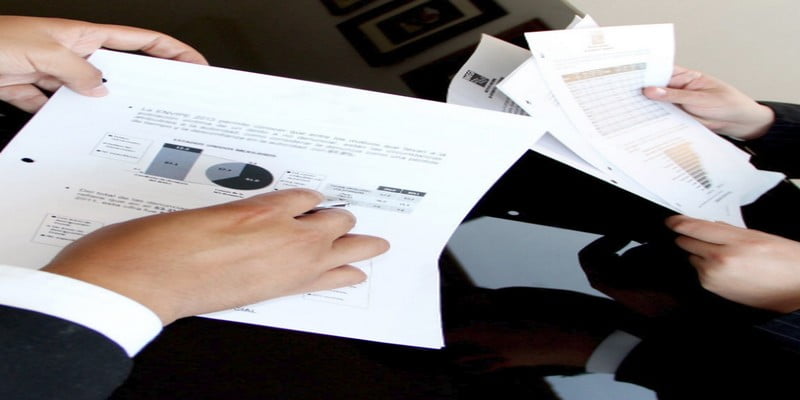Google ha agregado una función interesante que facilitará las cosas cuando se trata de trabajar con más de un documento. La nueva función permitirá a los usuarios comparar dos documentos y también podrá ver las diferencias entre los dos.
Esta nueva característica va a ser amada por los profesores y odiada por ciertos estudiantes. ¿Por qué? Porque esta nueva función podrá informar a los profesores si un artículo se inspiró en otro. La función solo se puede usar en la versión en línea de Google Docs por ahora.
Cómo ver la diferencia entre dos documentos de Google Docs
La función se está implementando para todos. Así que si aún no lo ves, lo recibirás en breve. Inicie sesión en la cuenta que tiene los documentos que desea comparar. Cuando tengas uno de los documentos abierto, haz clic en la opción de herramientas en la parte superior.
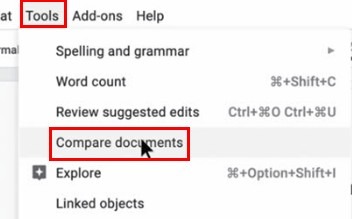
La opción «Comparar documentos» debe estar debajo de la opción «Revisar edición sugerida». Cuando haga clic en esta opción, será llevado a su unidad donde deberá elegir el segundo documento. Una vez que lo haya seleccionado, haga clic en el botón Abrir en la parte inferior izquierda de su pantalla.
Debajo de donde dice «Seleccione el documento de comparación», puede ver el nombre del archivo que seleccionó. Échale un segundo vistazo para asegurarte de que no has elegido el documento equivocado.
Si eligió el documento incorrecto, simplemente haga clic en el segundo archivo y elija el correcto. El botón Comparar no se volverá azul hasta que haya seleccionado un segundo documento para comparar.
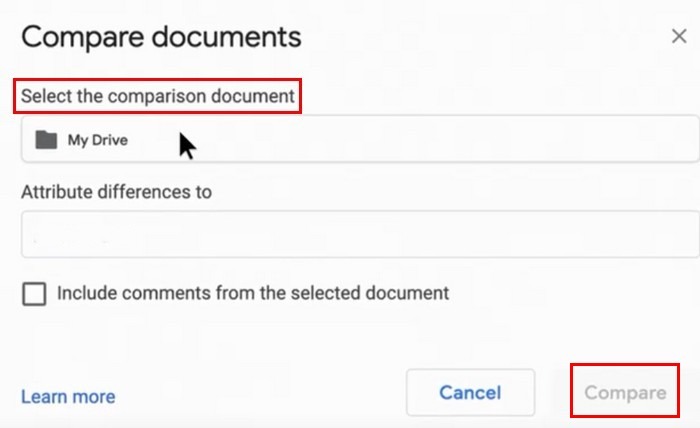
Su crédito no pasará desapercibido ya que puede escribir su nombre en la sección que dice «Atribuir diferencias a», para que todos sepan quién hizo esos cambios. También hay una opción para agregar comentarios del documento que seleccionó. Si desea utilizar esta opción, marque la casilla al lado de la misma.
Listo para comparar
Cuando la comparación esté lista, Google Docs te mostrará un mensaje informándote. Haga clic en el botón Abrir y el siguiente documento que verá será uno con todas las ediciones sugeridas actuales que se pueden ver como cambios resaltados de ambos documentos.
En el panel derecho, verá el nombre de la persona que realizó los cambios, qué cambios se realizaron y en qué momento. La nueva función incluso le dirá qué texto se reemplazó y con qué se reemplazó.
No se sabe cuándo estará disponible para la aplicación, pero esperamos que sea pronto.
Conclusión
La función debería implementarse para los usuarios que aún no la tienen en los próximos días. Es fácil de usar y de encontrar y muy útil. Si estaba usando una extensión o programa para hacer lo que esta nueva función de Google Docs puede hacer, depende de usted si desea deshacerse de ella o no. ¿Encuentra útil la nueva característica? Comparte tus pensamientos con nosotros en los comentarios.